 |
|
 |
|||||||
[ Windows XP Home Edition / Professional Edition ]
[ Internet Explorer 7.0 ] キャッシュのクリア方法
[ Internet Explorer 7.0.5730.11 にもとづいて説明しています。 ]
■ デスクトップ画面の「Internet Explorer」アイコンを右クリックします。
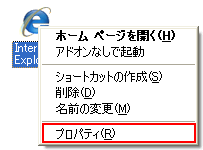
表示されたメニューの「プロパティ(R) 」をクリックします。
■ 「インターネットのプロパティ」の画面が表示されます。
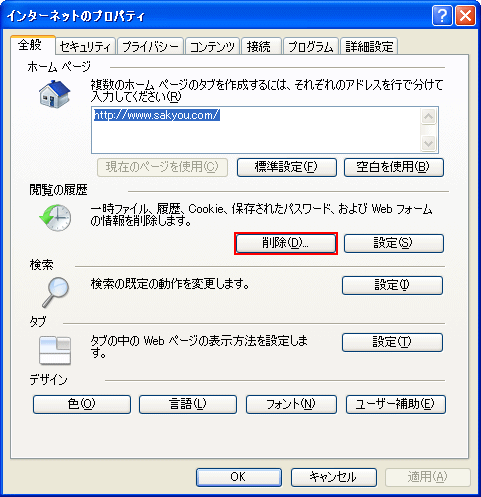
・「閲覧の履歴」枠内の「削除(D)...」ボタンをクリックします。
■ 「閲覧の履歴の削除」画面が表示されましたら、「インターネット一時ファイル」枠内の「ファイルの削除(F)...」ボタンをクリックします。
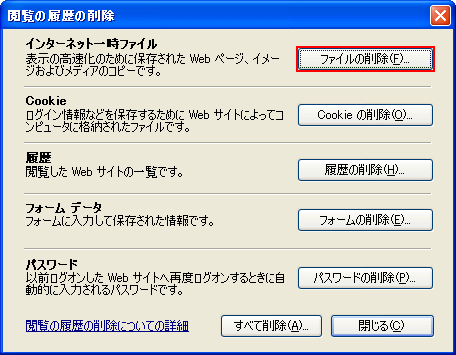
■ 「ファイルの削除」の画面が表示されましたら、「はい(Y)」ボタンをクリックします。

■ 以下の画面が表示されましたら、次の画面が表示されるまで少しお待ちください。
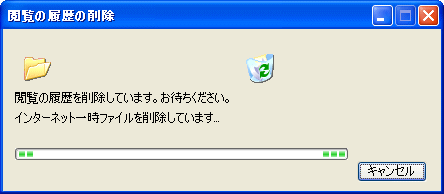
■ 「閲覧の履歴の削除」画面に戻りましたら、 「 閉じる(C) 」ボタンをクリックします。
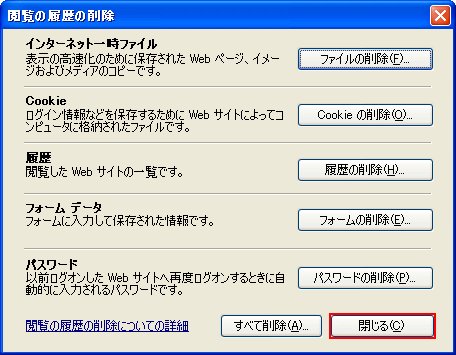
■ 「インターネットのプロパティ」画面に戻りましたら、 「 OK 」ボタンをクリックします。
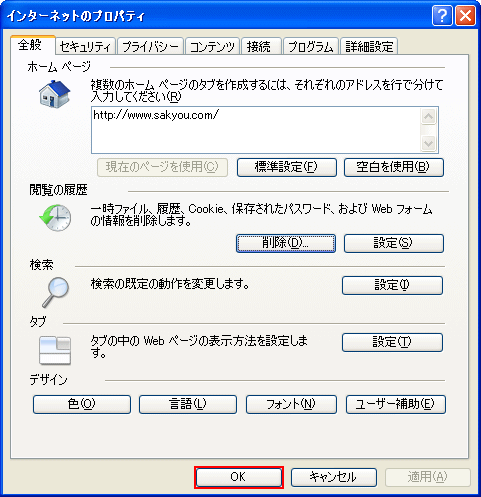
以上が キャッシュのクリア方法 です。
Copyright (C) 1998 - 2014 Sakyou Shop. All rights reserved